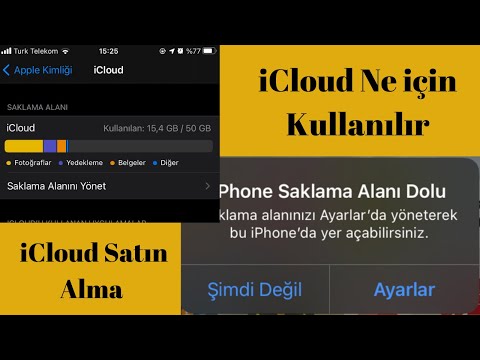Bu wikiHow, tətbiqləri yükləmək, iTunes -dan alış -veriş etmək və iCloud -a qoşulmaq kimi işlər görmək üçün lazım olan yeni bir Apple ID yaratmağı öyrədir.
Addımlar

Addım 1. Ayarları açın
Gears (⚙️) olan və adətən ana ekranda yerləşən boz bir tətbiqdir.

Addım 2. dokunun iPhone daxil ol
Menyunun yuxarı hissəsindədir.
- Hal -hazırda başqa bir Apple ID -yə daxil olsanız və başqa bir şəxsiyyət yaratmaq istəyirsinizsə, həmin istifadəçinin Apple ID -sinə və sonra Apple ID menyusunun altındakı Çıxışa vurun. Çıxmaq üçün əmrləri izləyin.
- İOS -un köhnə bir versiyasını istifadə edirsinizsə, bunun əvəzinə iCloud -a vurun və sonra Yeni bir Apple ID yaradın.

Addım 3. Tap Apple ID yoxsa unutmusan?
. Şifrə sahəsinin altındadır.

Addım 4. Apple ID Yarat vurun

Addım 5. Ad gününüzü daxil edin
Ad gününüzü daxil etmək üçün ekranın altındakı ay, gün və il sahələrini sürüşdürün.

Addım 6. Sonrakı vurun
Ekranın sağ üst küncündədir.

Addım 7. Adınızı və soyadınızı daxil edin
Onları müvafiq sahələrə yazın.

Addım 8. Sonrakı vurun
Ekranın sağ üst küncündədir.

Addım 9. İstifadə etmək üçün bir e -poçt ünvanı seçin
- Mövcud bir e -poçt ünvanından istifadə etmək üçün vurun Cari e -poçt ünvanınızı istifadə edin.
- Yeni bir iCloud e -poçt ünvanı yaratmaq üçün vurun Pulsuz bir iCloud e -poçt ünvanı əldə edin və ekrandakı göstərişlərə əməl edin.

Addım 10. E -poçt ünvanınızı daxil edin
Bu Apple ID olacaq.

Addım 11. Sonrakı vurun
Ekranın sağ üst küncündədir.

Addım 12. Bir parol daxil edin və təsdiq edin
Etiketli sahələrə yazın.
Parolunuzda boşluq olmadan ən azı 8 simvol (rəqəm və böyük və kiçik hərf daxil olmaqla) olmalıdır. Apple ID və ya son bir ildə istifadə etdiyiniz əvvəlki bir şifrə olmaqla ardıcıl üç simvol (ggg) olmamalıdır

Addım 13. Sonrakı vurun
Ekranın sağ üst küncündədir.

Addım 14. Ölkənizi seçin
Sizin üçün avtomatik doldurulmayıbsa, "Ölkə" nin yanındakı sahəyə və telefon nömrənizlə əlaqəli ölkəyə vurun.

Addım 15. Telefon nömrənizi daxil edin
Avtomatik doldurulmayıbsa, "Nömrənin" yanındakı sahəyə toxunun və telefon nömrənizi daxil edin.

Addım 16. Doğrulama metodu seçin
Ya vurun Mətn mesajı və ya Telefon zəngi Apple -ın telefon nömrənizi necə doğrulamasını istədiyinizi göstərmək üçün.

Addım 17. Sonrakı vurun
Ekranın sağ üst küncündədir.
Bir doğrulama kodu mətn mesajı və ya telefon zəngi ilə sizə göndəriləcək

Addım 18. Doğrulama kodunu daxil edin
Aldığınız altı rəqəmli doğrulama kodunu daxil edin və vurun Sonrakı.
Kodu mətn vasitəsilə alsanız, iPhone onu tanıya və sizin üçün avtomatik doldura bilər

Addım 19. Şərtləri nəzərdən keçirin
E -poçtla sizə göndərilməsini istəyirsinizsə, vurun E -poçtla göndərin ekranın yuxarısında.

Addım 20. Razıyam vurun
Ekranın sağ alt küncündədir.

Addım 21. Razıyam vurun
İCloud -a avtomatik olaraq daxil deyilsinizsə, etiketli sahələrə Apple ID və şifrənizi yaratmaq üçün istifadə etdiyiniz e -poçtu daxil edin.

Addım 22. Daxil ol vurun
Ekranın sağ üst küncündədir.
Ekranda, giriş zamanı məlumatlarınıza daxil olduqdan sonra "iCloud-a daxil olma" mesajı görünəcək

Addım 23. iPhone -un parolunu daxil edin
Bu, qurarkən cihazınız üçün qurduğunuz kilid açma kodudur.

Addım 24. Məlumatlarınızı birləşdirin
İPhone -da saxlanan təqvimlərin, xatırlatmaların, kontaktların, qeydlərin və ya digər məlumatların iCloud hesabınızla birləşdirilməsini istəyirsinizsə, vurun Birləşdirin; yoxsa vurun Birləşmə.
İndi bir Apple ID yaratdınız və onunla iPhone -a daxil oldunuz
İpuçları
- Apple ID -ni kompüterinizdə də qura bilərsiniz.
- Apple ID -yə ehtiyac duyacağınız bir çox başqa səbəb var - iPhone -a yeni tətbiqlər quraşdırmaqdan, iCloud hesabı daxil etməklə, simsiz tətbiqləri bir yerdən digərinə tətbiqləri yeniləmək üçün (köhnə iOS versiyalı bir az köhnə iPhone -da). Bunu düşün!
- Apple ID üçün e -poçtunuzu və şifrənizi seçərkən, hesabınız pozulmuşsa və ya şifrəni unutmusunuzsa hesabınıza daxil olmaq üçün istifadə edilə bilən bir xilasetmə e -poçt ünvanı daxil edə bilərsiniz.
- Cihaz ilk başlanğıcda bir Apple ID yaratmağınızı xahiş edəcək. Uyğun olana qədər bir addım ata bilməyəcəksiniz.